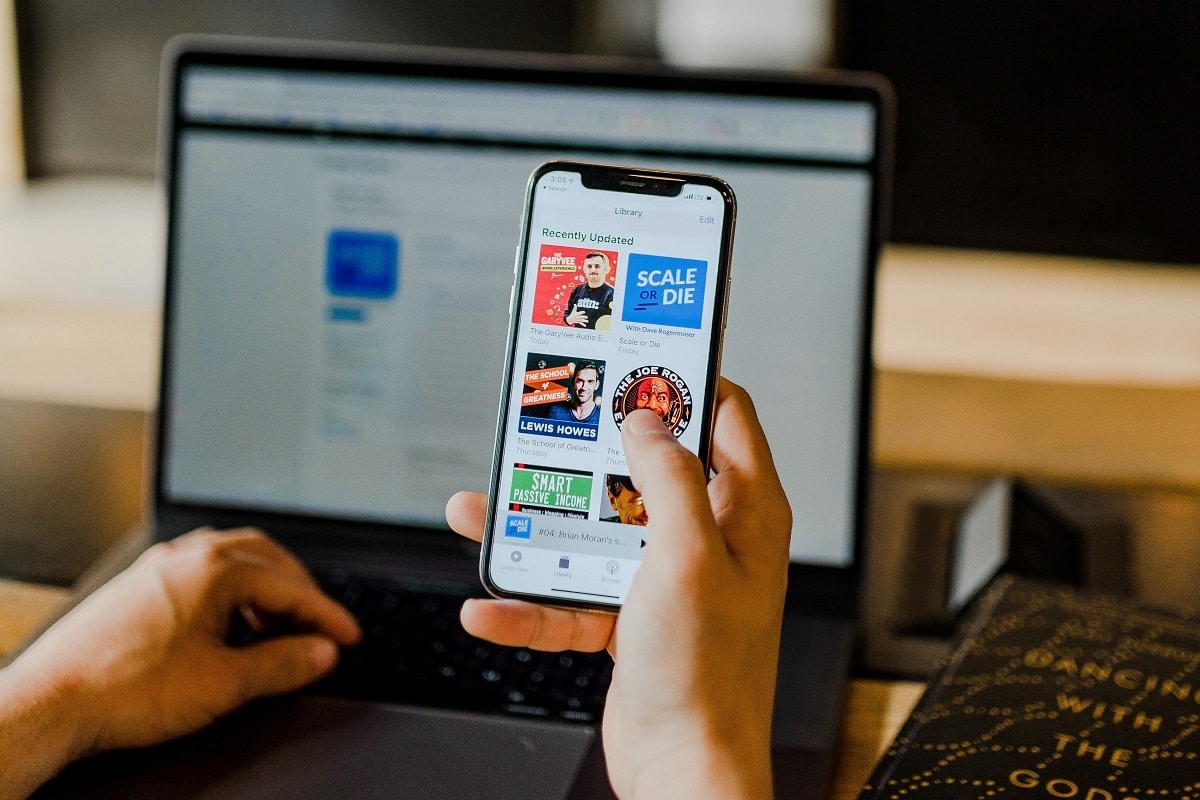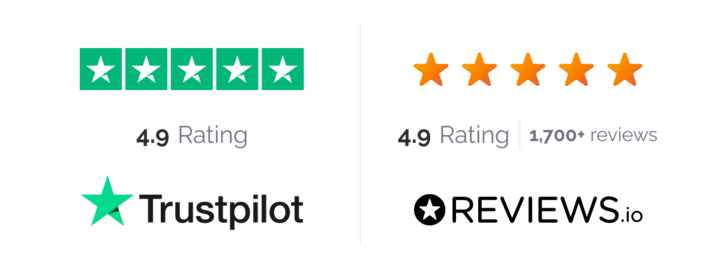¿Quieres saber cómo subir tu podcast y feed RSS a Apple Podcasts? Si es así, ¡estás en el lugar correcto!
En esta guía, aprenderás por qué necesitas un feed RSS para tu podcast, cómo crear un feed RSS de Podcast y cómo enviar tu feed a iTunes/Apple Podcasts.
Si necesitas un feed RSS de un Podcast, haz clic aquí.
✨ Si necesitas un feed RSS de un Podcast, haz clic aquí.
Por Qué Necesitas un Feed RSS para tu Podcast
Si alguien encuentra tu podcast y le gusta, pensarías que volvería, ¿verdad? Bueno, tal vez no. Es fácil que los usuarios olviden dónde lo encontraron, cómo se llamaba, cómo se llama tu podcast o incluso de qué se trata tu contenido.
Ingresa el feed RSS. Cuando un oyente se suscribe al feed RSS de tu podcast, verá todas tus actualizaciones. Esto significa que no se olvidarán de tu show ni se perderán accidentalmente un episodio.
También necesitarás un feed RSS de Podcasts para enviar tu show a los principales directorios de Podcasts, como Google Podcasts, Spotify, Stitcher, y por supuesto Apple Podcasts. Enlistar tu show en estos directorios te permite ser descubierto por millones de oyentes.
Cómo Crear un Feed RSS de Podcast
Con el servicio de hosting de podcast de RSS Podcasting, hacer un feed RSS para tu show no podría ser más simple.
Sencillamente regístrate para una cuenta gratis, agrega los detalles de tu podcast y automáticamente generaremos el feed RSS de tu podcast.
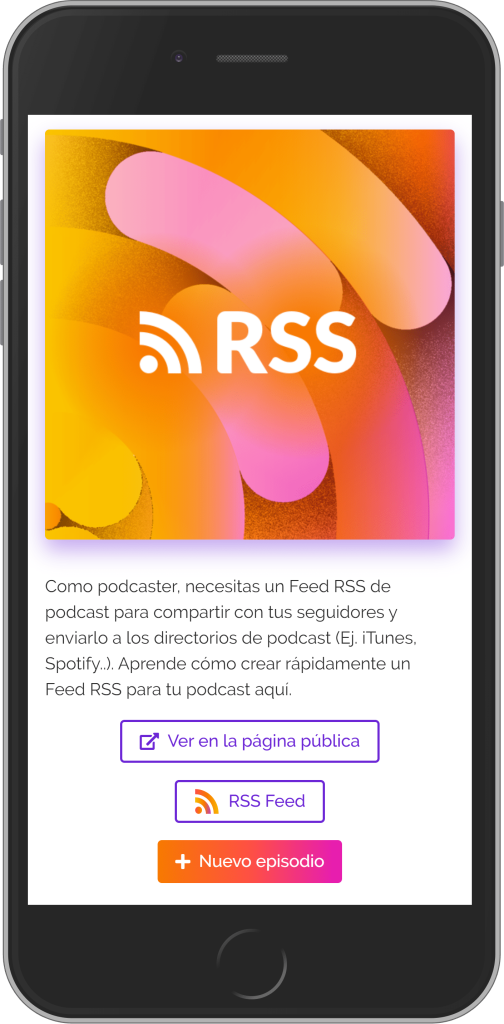
Cómo Subir Tu feed RSS a iTunes/Apple Podcasts
Paso 1. Ingresa a iTunes Connect

Paso 2. Valida el feed RSS de tu podcast. Simplemente copia y pega tu feed en el campo de URL y presiona “Validar”
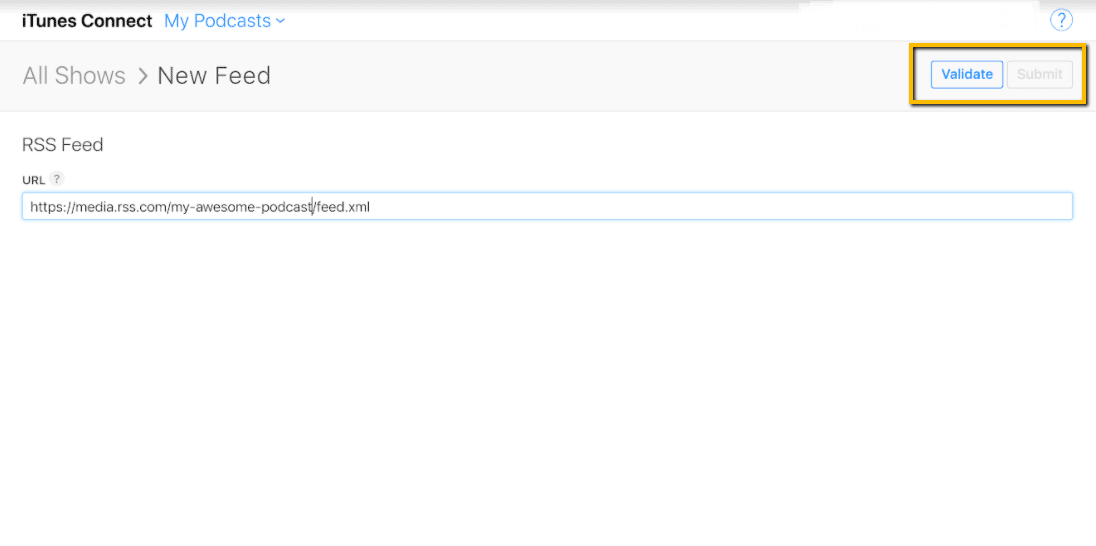
Paso 3. Ahora deberás verificar los detalles de tu show. Esta es tu oportunidad de asegurarte de que todo se vea correcto.
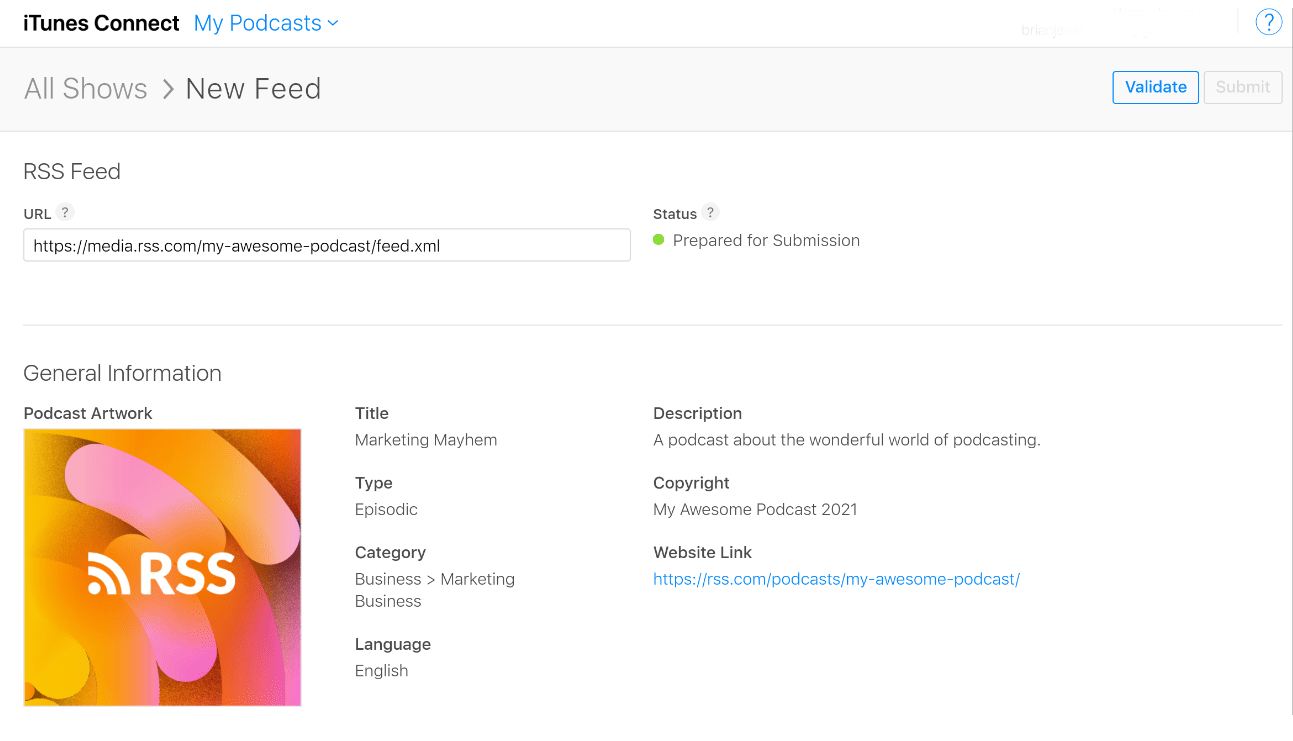
Paso 4. Si todo se ve bien, haz clic en el botón “Validar” en la parte superior. Recibirás un mensaje de “Podcast enviado con éxito para revisión” y también recibirás un correo electrónico de iTunes Store confirmando que tu show está siendo revisado.
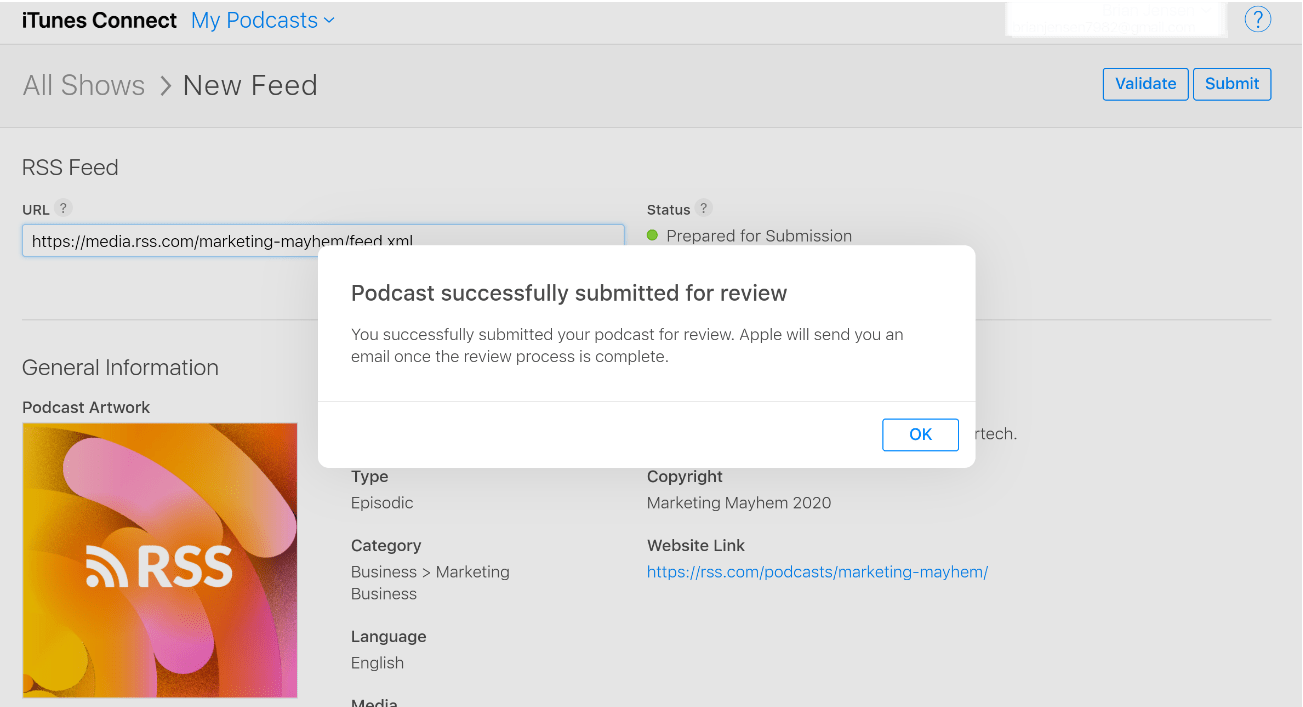
El equipo de iTunes hará que alguien escuche tu feed antes de aceptar tu envío, por lo que tendrás que esperar la aprobación. Esto puede suceder en tan solo una hora o puede llevar un par de días.
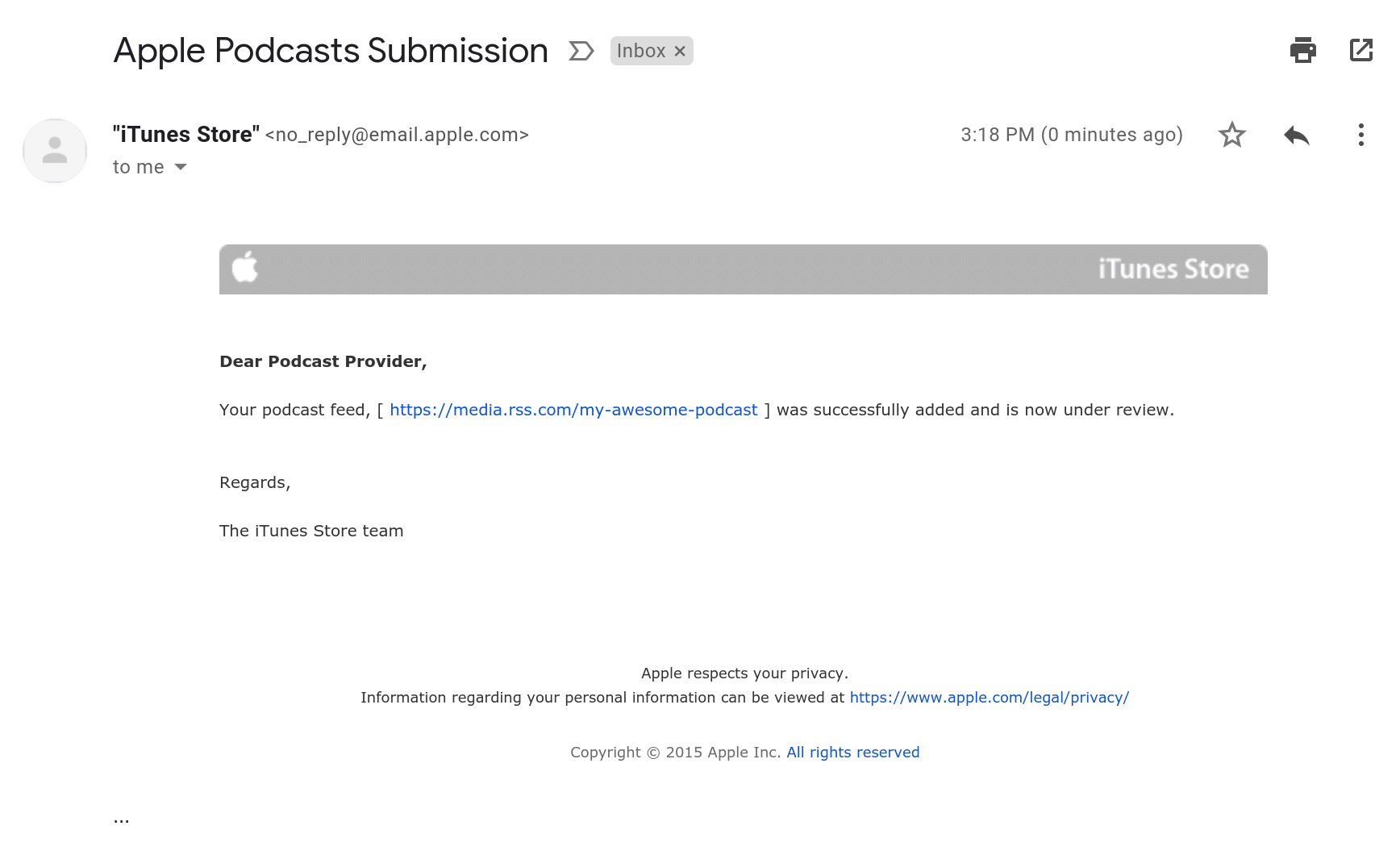
Ejemplo del correo electrónico de “Feed en Revisión” que recibirás de iTunes Store Una vez que se apruebe tu show, recibirás un correo electrónico de confirmación que te informará sobre tu aprobación y que tu show estará disponible en iTunes Store en las próximas horas.
Fácil, ¿cierto?
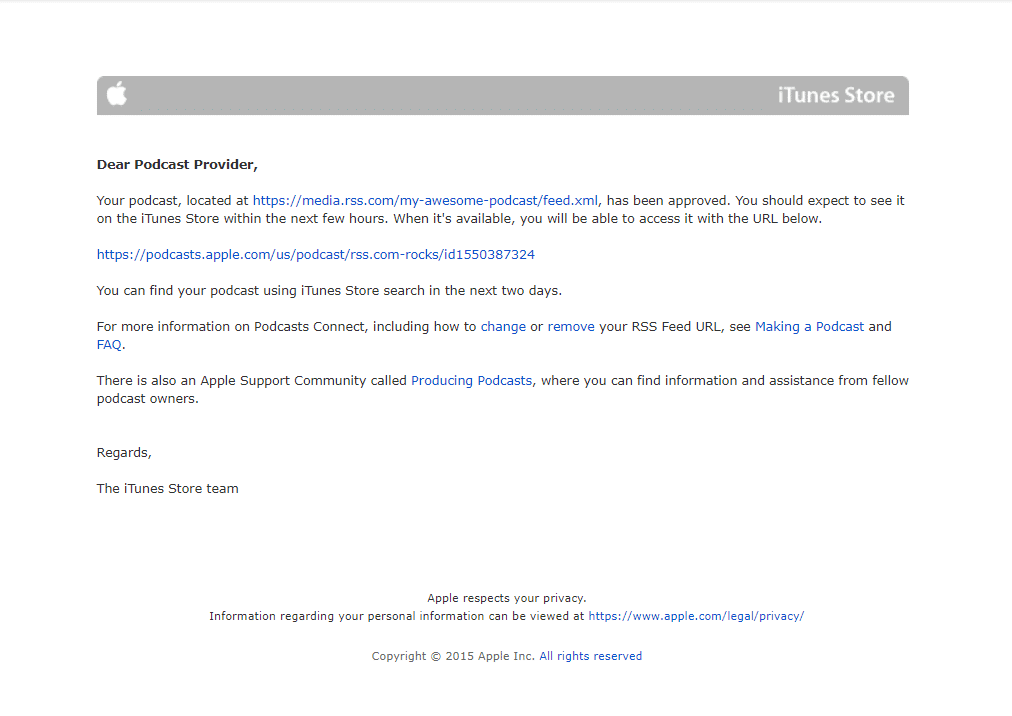
¿Listo para Más?
Consulta las siguientes guías paso a paso y presenta tu show a millones de nuevos oyentes enviando tu podcast a estos directorios:
- Aquí encontrarás como subir tu Podcast a Google Podcasts.
- Aquí encontrarás como subir tu Podcast a Spotify.
📘 Artículos relacionados
- ¿Cómo funciona un Feed RSS?
- ¿Cómo encontrar un Feed RSS?
- ¿Debería tener un sitio web para mi podcast?
- 5 razones por la que el hosting gratuito del podcast es mala idea
- ¿Cómo crear un Feed RSS para un Podcast?
- Cómo Comenzar un Podcast en YouTube
- ¿Pensando en Comenzar un Podcast? Aquí Hay 7 Cosas Que Debes Saber
- Las 9 mejores plataformas de hosting de podcasts – Análisis y comparaciones